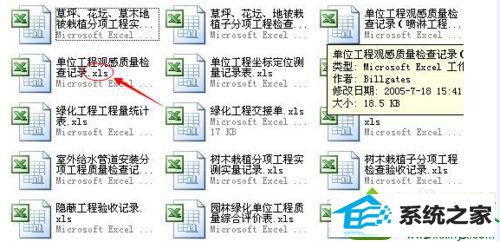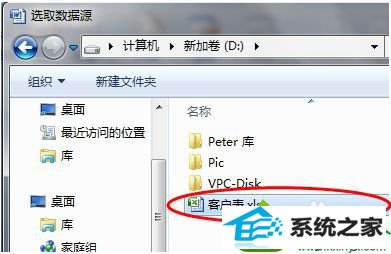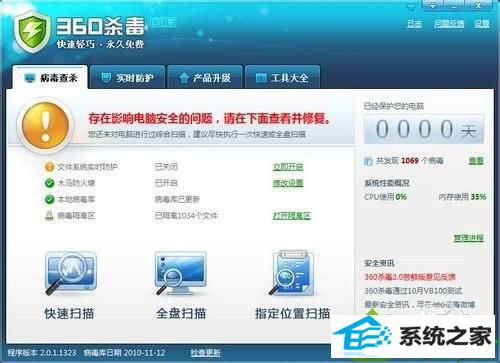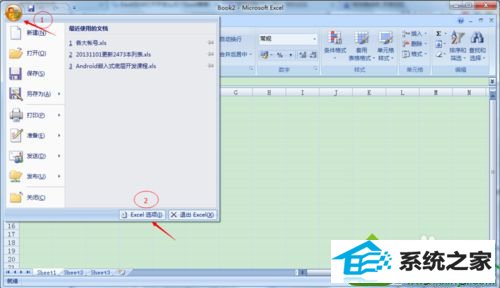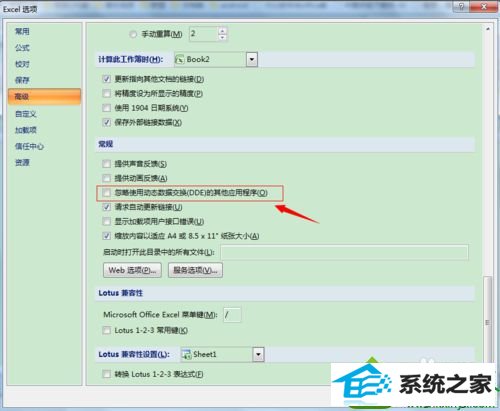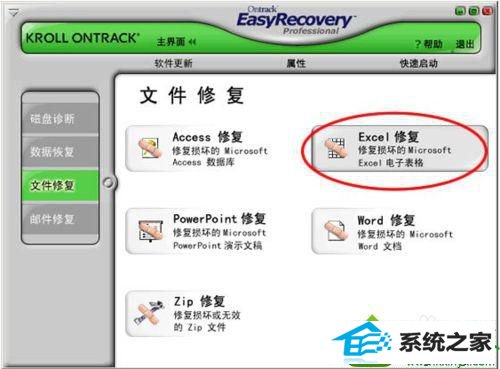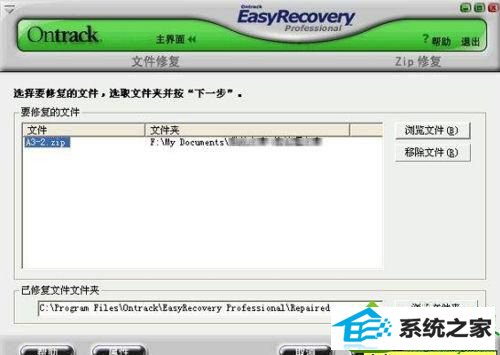今天和大家分享一下win10系统升级64位后excel2003打不开问题的解决方法,在使用win10系统的过程中经常不知道如何去解决win10系统升级64位后excel2003打不开的问题,有什么好的办法去解决win10系统升级64位后excel2003打不开呢?小编教你只需要1、如果使用的是2003版本的excel保存的表格文件是以.xls为后缀名结尾的,而2003以后的版本都是默认以.xlsx为后缀名结尾的,所以低版本的excel肯定是打不开高版本的excel表格 解决办法:就是升级excel版本,安装excel2007或以上的版本即可。就可以了;下面就是我给大家分享关于win10系统升级64位后excel2003打不开的详细步骤:: 解决方法1: 1、如果使用的是2003版本的excel保存的表格文件是以.xls为后缀名结尾的,而2003以后的版本都是默认以.xlsx为后缀名结尾的,所以低版本的excel肯定是打不开高版本的excel表格 解决办法:就是升级excel版本,安装excel2007或以上的版本即可。
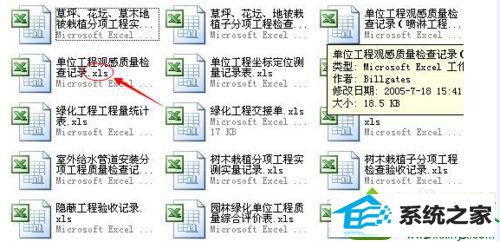
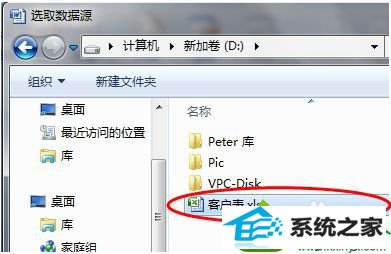
解决方法2: 1、如果是被病毒感染,需要先将杀毒软件更新至最新版本,然后断网,在隔离网络的状态下,对全盘进行杀毒,看下文件是否被感染。
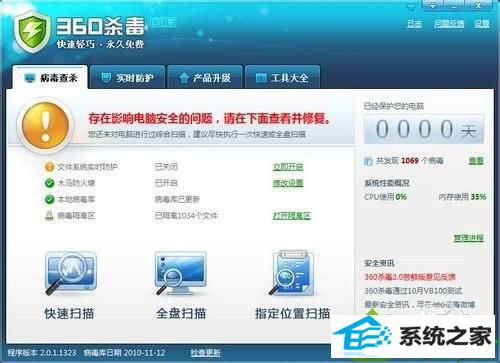
解决方法3: 1、如果用的是excel2003,则打开Excel,选择 工具-->选项-->常规 中把 “忽略其他应用程序”去掉勾就可以了;

2、如果用的是excel2007及以上的版本,则选择Excel选项-->高级-->常规-->“忽略使用动态数据交换(ddE)的其他应用程序”勾去掉。
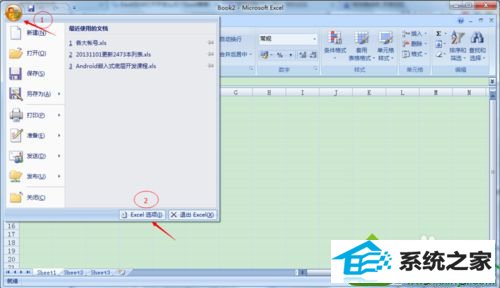
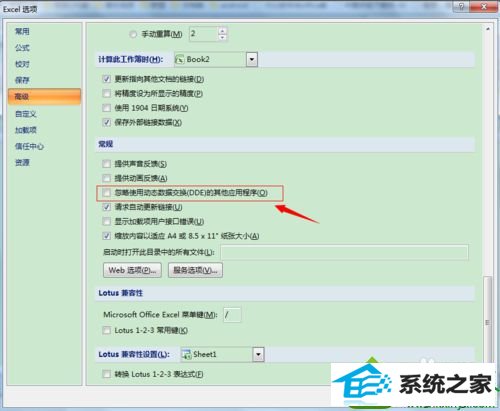
解决方法4: 1、选择"开始"-->"打开"文件;

2、在弹出的对话框中,选择有问题的excel文件,然后点击右下角“打开”旁边的下拉箭头,选择“打开并修复”即可。

解决方法5: 1、首先,下载安装EasyRecovery后,双击运行程序,单击左边的“文件修复”,然后选择右边的“Excel修复”;
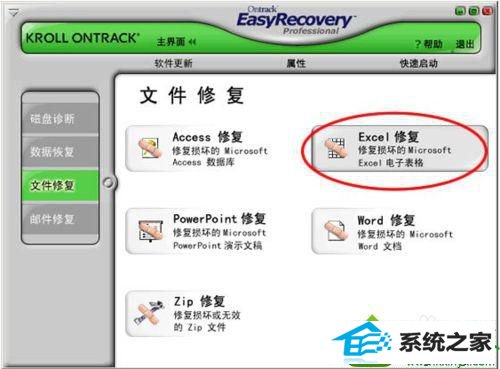
2、然后,选择需“要修复的Excel文件”,再设置“已修复文件文件夹”,单击“下一步”按钮即可。
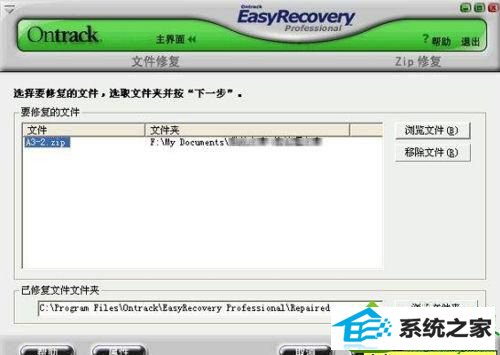
上述教程内容就是win10升级64位后excel2003打不开的几种解决方法,简单设置之后,excel2003表格就可以轻松打开了,有需要的用户可参考掌握。